经验直达:
- 如何设置页眉下横线为上粗下细文武线
- 如何在wps中设置页眉的下横线
- wps页眉横线如何设置
一、如何设置页眉下横线为上粗下细文武线
1、双击word文档页面页眉处,进入页眉编辑状态 。演示软件为word2007.
2、然后在格式的菜单中,点击“边框和底纹”选项 。
3、然后在边框页面中,选择“自定义”选项 。
4、然后设置自定义设置应用于“段落” , 如图所示 。
5、在自定义设置页面,设置宽度为2.25磅 。
6、然后选择边框样式为上粗下细文武线,如图所示 。
7、然后在预览区只选择下框线,其它框线不用选择 。
8、然后点击页面下方的确定按钮,如图所示 。
9、完成以上设置后,即可设置页眉下横线为上粗下细文武线 。
二、如何在wps中设置页眉的下横线
工具/材料:Microsoft Office Word2016版 。
1、首先选中WORD文档,双击打开 。
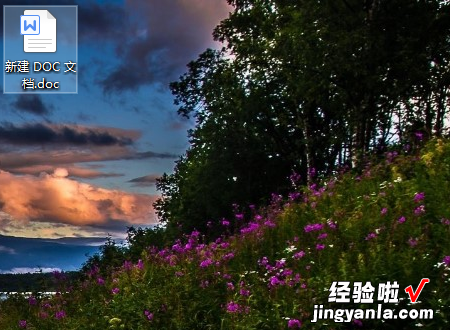
2、其次在该界面中,上方工具栏里选择“插入”选项 。
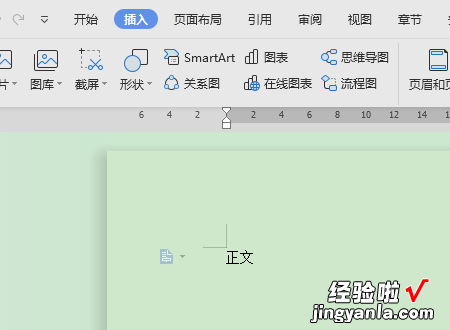
3、接着在该界面中,点击上方工具栏里右侧的“页眉和页脚”按钮 。
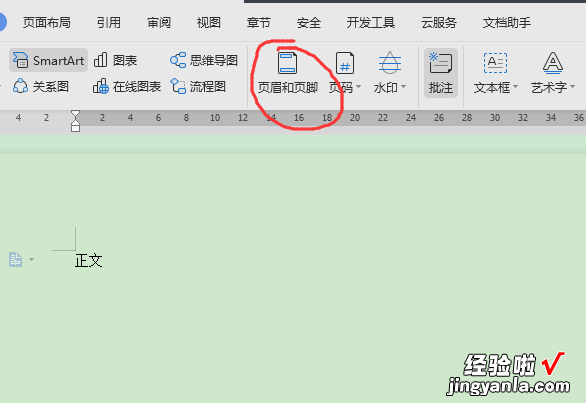
4、其次在该界面中,输入“页眉内容” 。
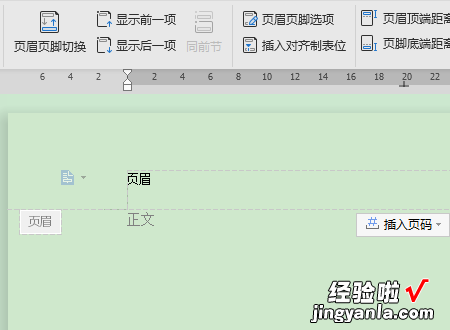
5、再者在该界面中,点击上方工具栏里左侧的“页眉横线”按钮 。
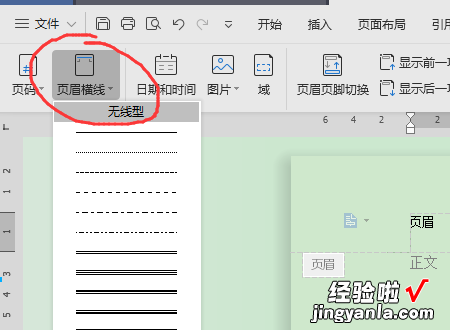
6、接着在该界面中,选择2.5磅的“上粗下细的文武线”选项 。
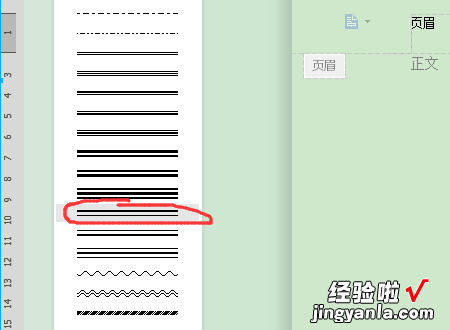
【如何在wps中设置页眉的下横线 如何设置页眉下横线为上粗下细文武线】7、最后在该界面中,点击上方工具栏里右侧的“关闭”按钮 。
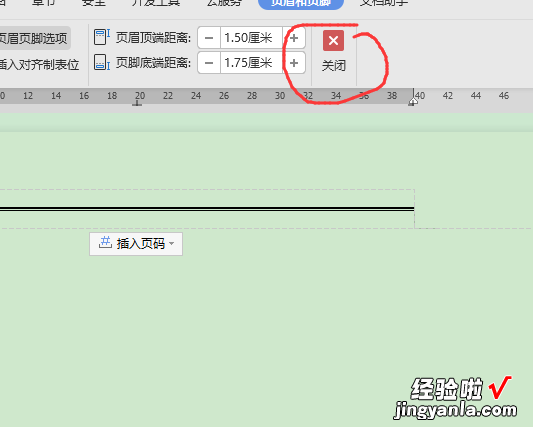
三、wps页眉横线如何设置
本视频演示机型:组装台式机,适用系统:Windows 10,软件版本:WPS 2019;
首先打开【WPS】,点击上方工具栏中的【插入】,选择【页眉页脚】,在页眉中输入文字 , 然后点击工具栏中的【开始】;
点击【边框】右边的倒三角,接着选择【边框和底纹】,设置【下划线】的【颜色】、【宽度】,在【预览】中选择【下划线】,应用于设为【段落】 , 最后点击【确定】即可;
以上就是本期视频的全部内容,我们下期再见 。
